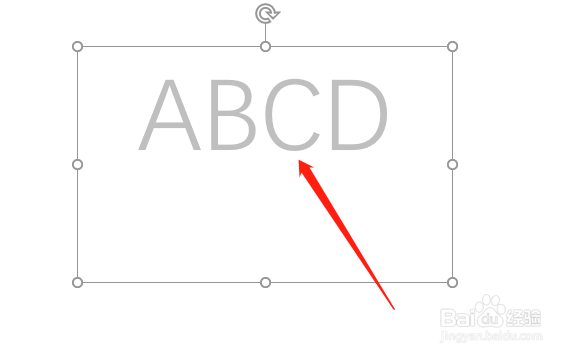1、首先,打开演示文稿内容。如图:
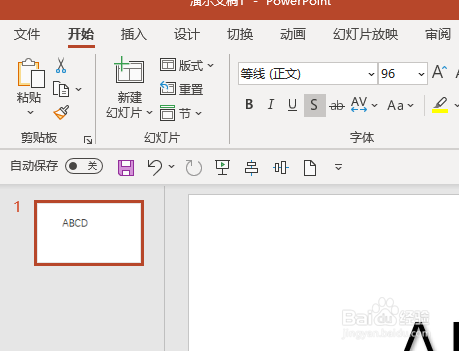
2、然后,点击选中文本框,并点击右键,选择“设置形状格式”。如图:
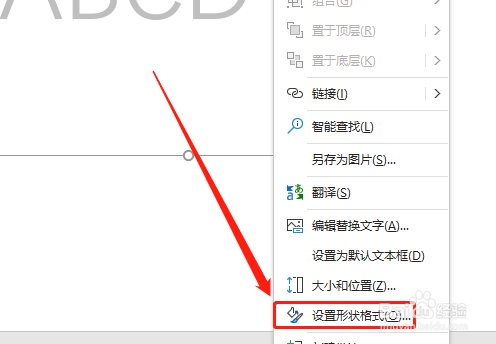
3、在右侧弹出框中,点击“文本选项”。如图:
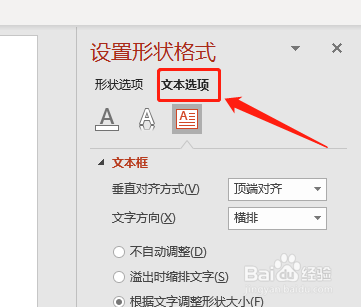
4、在“文本框”功能中,点击展开文本框选项。如图:
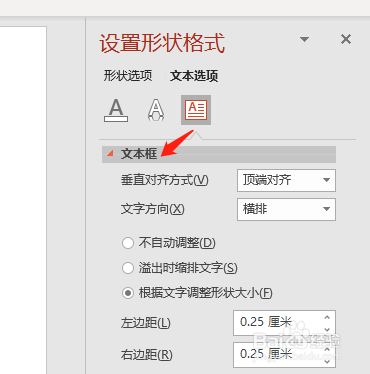
5、在“垂直对齐方式”下拉窗口中,点击“顶部居中”效果即可。如图:
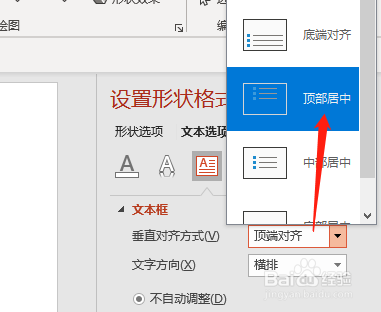
6、此时,文本框中的文本,将顶部居中垂直对齐。如图:
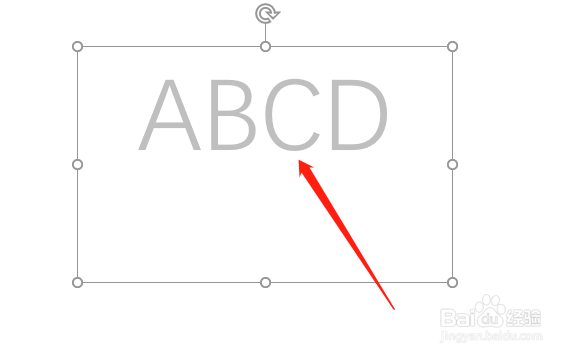
时间:2024-10-31 10:20:29
1、首先,打开演示文稿内容。如图:
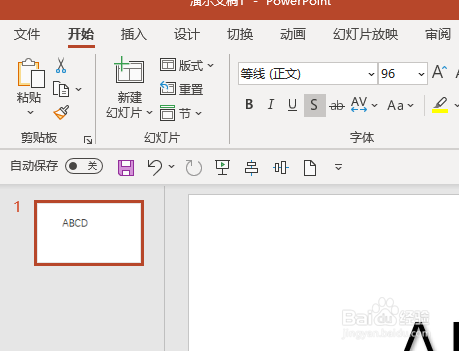
2、然后,点击选中文本框,并点击右键,选择“设置形状格式”。如图:
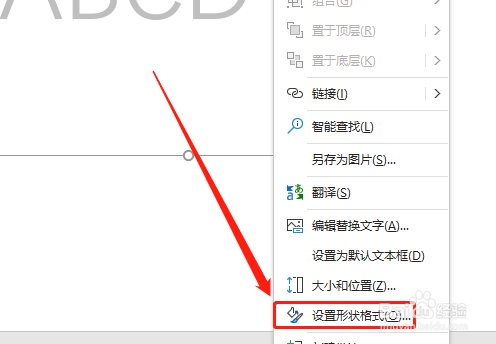
3、在右侧弹出框中,点击“文本选项”。如图:
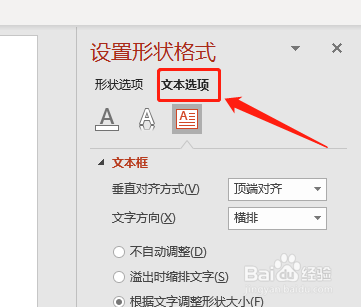
4、在“文本框”功能中,点击展开文本框选项。如图:
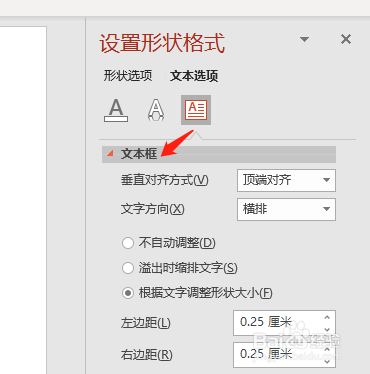
5、在“垂直对齐方式”下拉窗口中,点击“顶部居中”效果即可。如图:
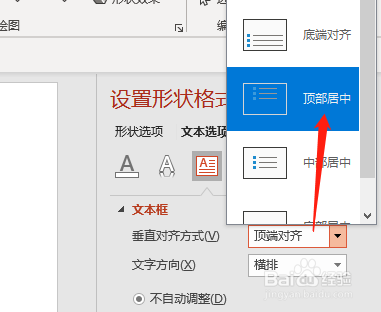
6、此时,文本框中的文本,将顶部居中垂直对齐。如图: